windows10更新1511失败反复蓝屏怎么办
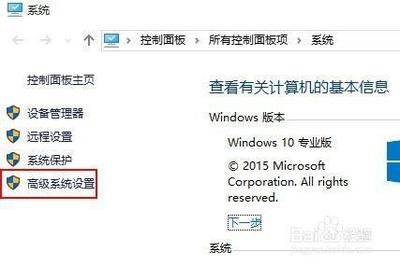
Windows10更新1511失败反复蓝屏的解决方法
- 系统相关设置调整
- 取消自动重启并设置内存转储
- 首先,右键单击“此电脑”,然后直接从菜单中选择“属性”。进入页面后,直接选择左侧的“高级系统设置”。然后在“系统属性”页面,直接点击启动和故障恢复中的“设置”。此时,在页面中取消选中“自动重启”,并在系统故障下拉菜单中选择“小内存转储(128KB/256KB)”,然后单击“确定”。,遇到蓝屏问题后,需要记录蓝屏信息中的错误代码,直接打开C:\WINDOWS\Minidump文件夹,收集较新的.dmp文件。
- 运行系统修复工具
- Win10提供了一些内置的系统修复工具,如系统文件检查器(SFC)和DISM工具。可以运行这些工具来扫描和修复操作系统文件的损坏或缺失问题。
- 回滚更新
- 如果更新后出现蓝屏错误,可以尝试回滚到更新之前的版本。在Windows设置中,选择“更新和安全”,然后选择“恢复”,在“Gobacktoanearlierbuild”下点击“Getstarted”按钮。
- 取消自动重启并设置内存转储
- 安全模式相关操作
- 安全模式启动排查软件问题
- 在出现蓝屏错误后,尝试进入安全模式启动计算机。安全模式可以帮助您确定是软件还是硬件问题导致了蓝屏错误。如果能够顺利进入安全模式,可以尝试卸载最近安装的程序或驱动程序,并重新启动计算机。
- 安全模式启动排查软件问题
- 硬件相关检查
- 检查硬件连接与运行状态
- 蓝屏错误有可能是由于硬件问题引起的。可以尝试重新插拔内存条、硬盘和其他外部设备,以确保它们连接正常。还可以运行硬件测试工具,如Memtest86+来检测内存问题。
- 检查硬件是否过热
- 注意电脑的散热情况是否良好,过热也可能导致电脑出现蓝屏问题。
- 检查磁盘空间
- 当电脑的磁盘空间过于拥挤时,也可能导致系统崩溃。尝试清理硬盘,释放空间,以减少此类问题的发生。同时确保电脑有足够的内存空间运行程序。
- 检查硬件连接与运行状态
- 驱动程序相关操作
- 更新驱动程序
- 过时或不兼容的驱动程序可能导致蓝屏错误。可以尝试更新显卡驱动程序、声卡驱动程序和其他硬件驱动程序到最新版本。可以从厂商的官方网站下载和安装最新的驱动程序。
- 更新驱动程序
- 病毒和恶意软件检查
- 查杀病毒和恶意软件
- 使用杀毒软件检查电脑是否存在病毒或其他恶意软件。这些恶意软件可能会干扰电脑的正常运行并导致系统崩溃。确保电脑的安全并及时清除病毒和恶意软件。
- 查杀病毒和恶意软件
- 其他操作
- 卸载最近安装的软件或更新
- 有时最近安装的软件或更新可能与系统产生冲突,导致蓝屏。尝试卸载最近安装的软件或更新,并观察是否解决了问题。
- 检查系统内存
- 内存不足也可能导致蓝屏。关闭一些不必要的程序或增加内存条的容量,以提供更多的系统资源。
- 运行内存诊断工具
- Windows系统提供了内存诊断工具,可以用来检查内存是否存在问题。可以在系统属性中找到内存诊断工具并运行它。
- 重装系统
- 如果以上方法都无法解决问题,可以考虑重装系统。在重装系统之前,请备份重要文件和数据。但请注意,这并不能保证解决所有硬件问题导致的蓝屏问题。
- 卸载最近安装的软件或更新
本篇文章所含信息均从网络公开资源搜集整理,旨在为读者提供参考。尽管我们在编辑过程中力求信息的准确性和完整性,但无法对所有内容的时效性、真实性及全面性做出绝对保证。读者在阅读和使用这些信息时,应自行评估其适用性,并承担可能由此产生的风险。本网站/作者不对因信息使用不当或误解而造成的任何损失或损害承担责任。
